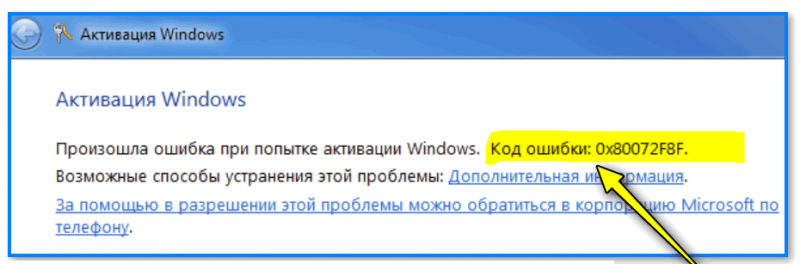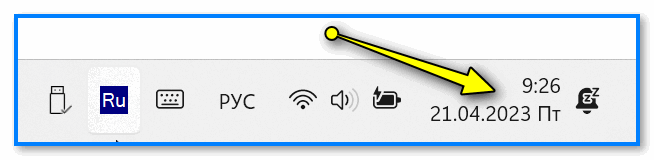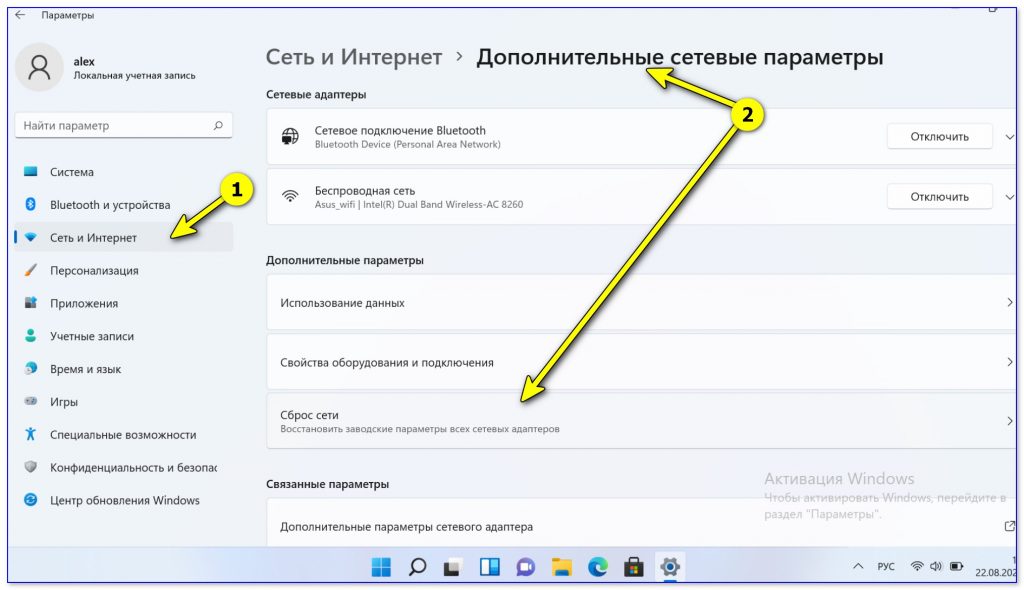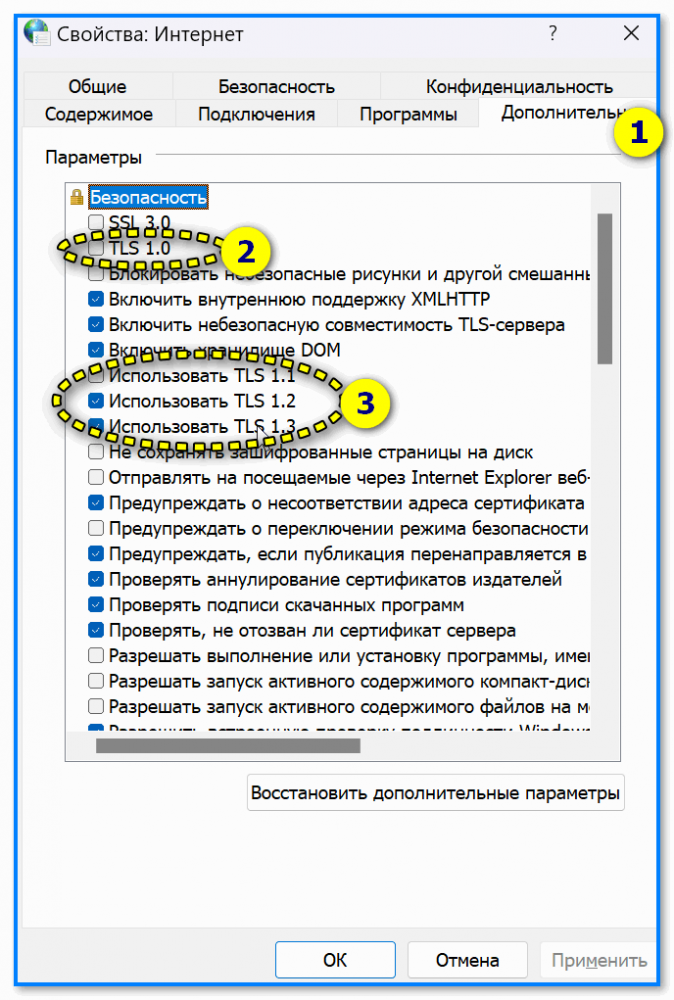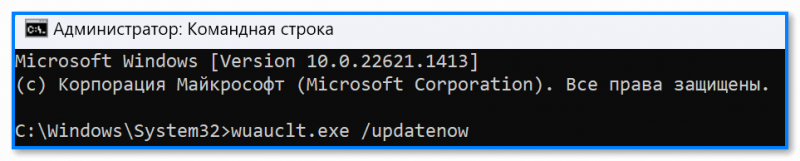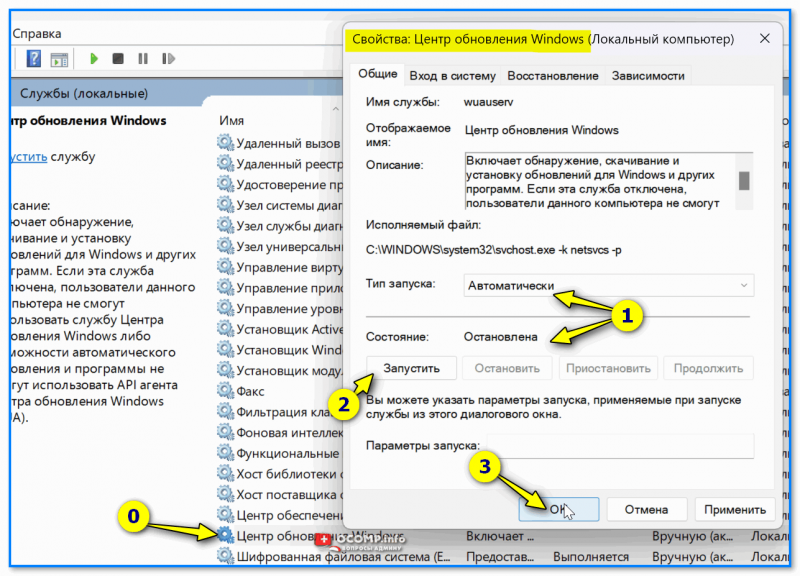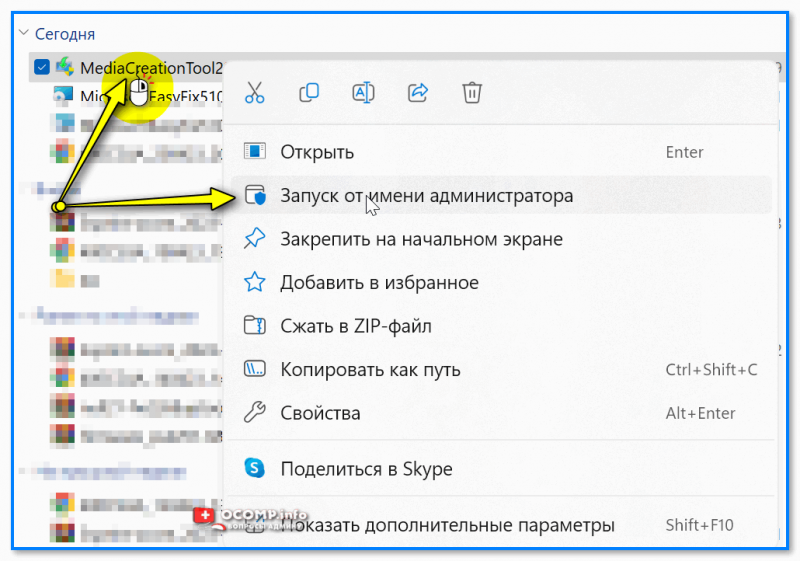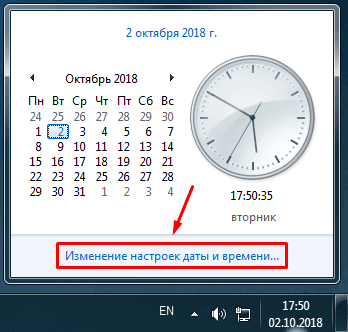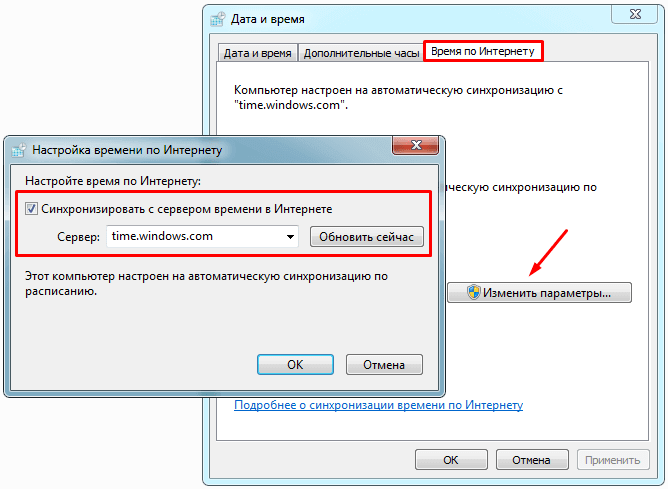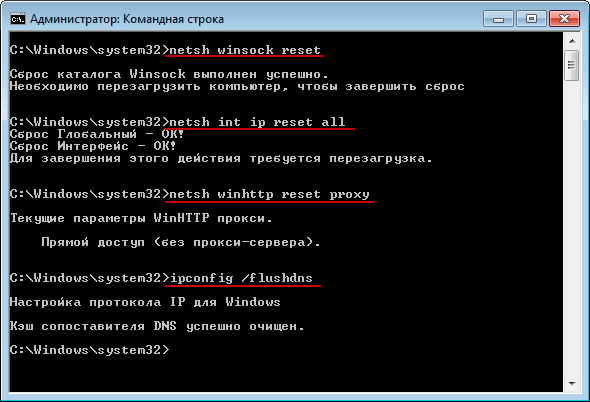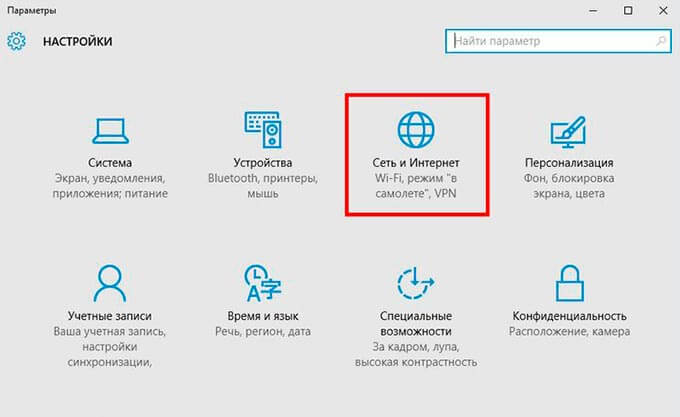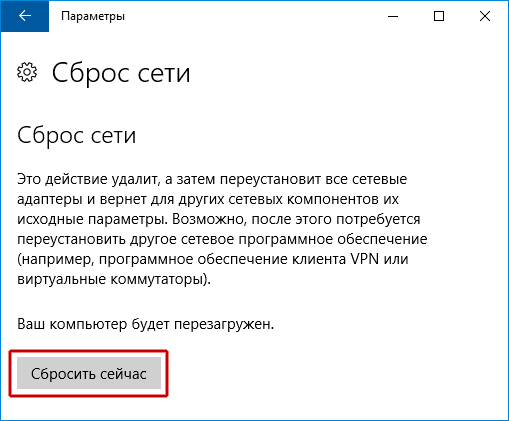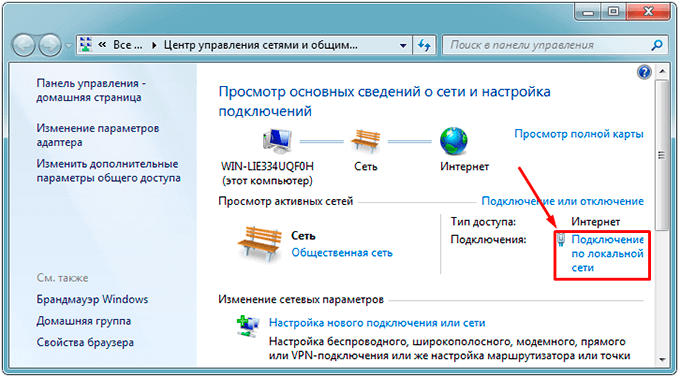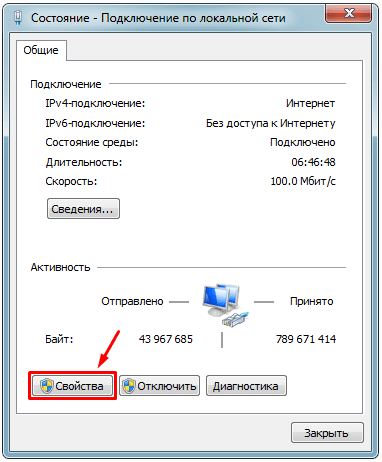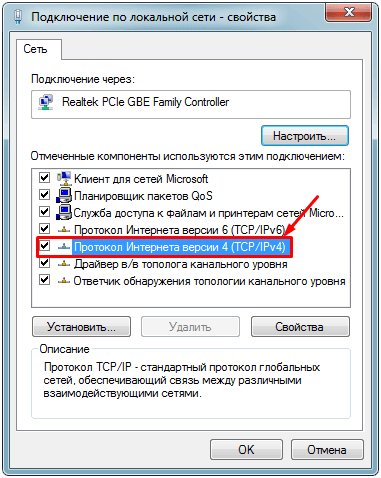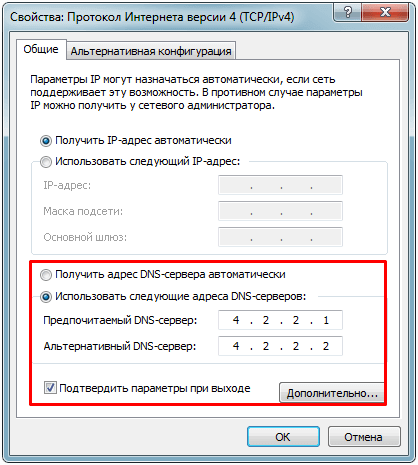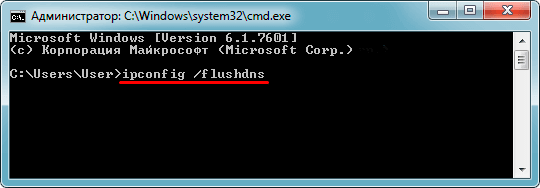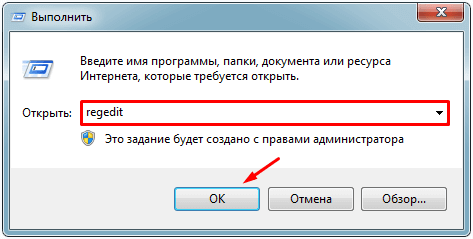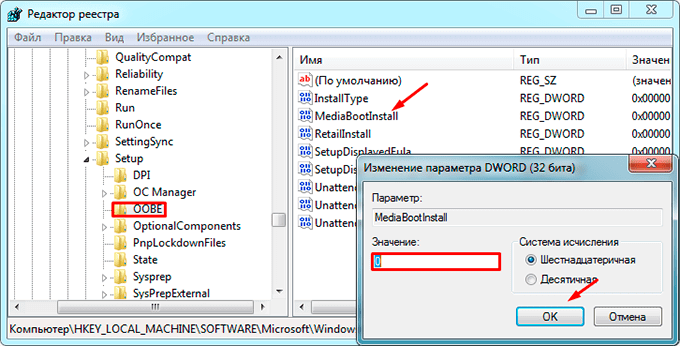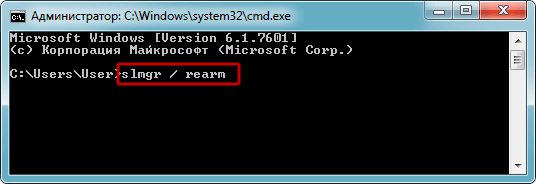Похожие новости
Инструкция по активации Windows 10
Инструкция по активации Windows 10 Активация позволит подтвердить подлинность вашей …
Читать подробнее
Инструкция по активации Microsoft Office через учетную запись
Инструкция по активации Microsoft Office Активация Microsoft Office позволяет подтвердить …
Читать подробнее
Понравилась статья?
Поделись!
Чтобы пользоваться операционной системой, нужно купить легальный доступ к ней. Пользователи заказывают электронный ключ, а затем проходят простую процедуру активации для подтверждения лицензии Windows.
С января 2020 года Майкрософт не поддерживает «Семерку». Это означает, что пользователь данной версии ОС не может связаться со службой поддержки при возникновении ошибок активации, не получает обновления системы. При этом в этой версии ОС не возникли угрозы безопасности. Пользователь может и дальше активировать ее через интернет и использовать на своем ПК. Но все проблемы, связанные с ошибками активации, придется исправлять без помощи Майкрософт.
Пользование активированной ОС – это не только удобно, но и безопасно. Пользователь не переживает о сохранении данных при ошибке, настройке персонализации, установке обновлений. Однако, иногда при попытке активировать Виндовс возникают ошибки. Далее разберем одну из них.
Ошибка 0x80072f8f указывает на проблему при подключении сервера. Она возникает по следующим причинам:
- Сбой сетевых настроек устройства – проверьте, есть ли доступ к интернету, и проведите сброс установленных настроек через командную строку.
- Использование сторонних программ для активации. Чтобы сэкономить, некоторые пользователи скачивают и запускают активатор – специальную утилиту, которая обманывает сервер Майкрософт и подтверждает лицензию, когда ее на самом деле нет. Однако, у этого способа есть существенные недостатки. Если активатор выдал ключ, он сгенерирован автоматически или использован на другом устройстве, поэтому придется подтверждать лицензию снова. Данная программа несовместима с антивирусом. Еще она может вредить системным файлам, из-за чего и возникают ошибки активации с разными кодами.
- Некорректная дата и время. Сервер не может проверить лицензию в режиме реального времени. Укажите корректную дату и время, проведите синхронизацию с сервером и попробуйте активировать ОС снова.
- Некорректные данные DNS сервера – возможно, потребуется обратиться к провайдеру сети.
- Повреждение системных файлов – эта неисправность связана с использованием программы, активирующей Офис или Виндовс, а также случайным удалением важных файлов.
Устранение перечисленных проблем позволит избавиться от ошибки с кодом 0x80072f8f и пройти процедуру активации «Семерки».
Содержание
- 1. 0x80072f8f ошибка связи при активации office 2010
- 2. Пошаговая инструкция по исправлению ошибки активации 0x80072f8f
0x80072f8f ошибка связи при активации office 2010
Указанная ошибка возникает не только при активации Виндовс. Если пользователь пытается подтвердить лицензию Office 2010, и процессе возникает проблема связи с сервером, он тоже видит этот код.
Причины ошибки:
- проблема с интернет-соединением, из-за чего нельзя подключиться к серверу и закончить процесс;
- использование сторонней программы для активации Офиса;
- повреждение установочных файлов при использовании активатора, из-за чего сервер не может подключиться и проверить активацию.
Эта ошибка может возникнуть и при использовании программы Office 2010, 2016, 2019, если требуется установить важные обновления.
Для устранения ошибки проверьте соединение с интернетом, установку корректной даты и времени на вашем устройстве, скачайте новый установочный файл Microsoft Corporation. Если код ошибки высветился при использовании активатора, удалите программу с ПК и очистите остаточные файлы с помощью специального клинера.
Если планируете повторять нелегальную активацию, скачайте другую утилиту, временно отключите антивирус и сделайте запуск от имени администратора. Но помните, что в таком случае вы берете на себя риск, связанный с повреждением установочных файлов, утечкой личных данных и загрузкой вредоносного ПО на ваш ПК.
Пошаговая инструкция по исправлению ошибки активации 0x80072f8f
0x80072f8f – это код ошибки Microsoft, указывающий на факт несоответствия параметров для проверки лицензии ОС и причину этого несоответствия. Error возникает при попытке активировать MS Office или Windows. Исправляя ошибку, убедитесь в том, что к устройству подключен интернет, а на самом ПК установлена корректная дата и время.
Как исправить ошибку, если она связана с некорректным временем?
- Кликнуть на иконку с датой и временем устройства в правом нижнем углу левой кнопкой мыши.
- В открывшемся окне нажать на ссылку с фразой «Изменение настроек даты и времени».
- Кликнуть на вкладку «Настройка времени по интернету».
- Указать фразу time.windows.com в окне «Сервер».
- Кликнуть на кнопку «Обновить сейчас» и подтвердить настройки кнопкой «ОК».
- Выйти из меню.
- Перезагрузить устройство.
- Повторить попытку активации заново.
Этот способ сработает, если проблема скрывалась в некорректной установке даты и времени и когда у пользователя есть легальный ключ активации.
Если проблема не решилась, попробуйте следующую инструкцию:
- Кликнуть на клавиши Win + R.
- Вписать слово «regedit» и кликнуть на ОК.
- В реестре кликнуть с HKEY_LOKAL_MACHINE, затем SOFTWARE, потом MICROSOFT, затем перейти в папку Виндовс, кликнуть на CurrentVersion, оттуда – Setup, и затем ООВЕ.
- Найти опцию MediaBootInstall, кликнуть правой кнопкой мыши и поменять значение на 0. Не забудьте подтвердить операцию.
- Запустить меню «Пуск», затем «Стандартные».
- Кликнуть правой кнопкой мыши на пункт «Командная строка».
- Вписать следующие данные: slmgr / learm и нажать Энтер.
- Попробовать пройти активацию снова.
Также стоит сбросить настройки сети. Для этого снова открываем командную строку и последовательно вписываем 4 задачи, после каждой из которых стоит нажимать Enter:
- netsh winsock reset,
- netsh int ip reset all,
- netsh reset proxy,
- inconfig / flushdns.
Не забудьте провести перезагрузку устройства и проверить, есть ли подключение к сети. Потом можете повторять попытку активации. Если ошибка произошла снова, нужно проверить сбои DNS.
Мы перечислили причины возникновения ошибки и способы их устранения. Напоминаем, что для активации ПО нужен лицензионный ключ. Если возникли проблемы с активацией, проверьте целостность системных файлов, отсутствие сторонних активаторов на устройстве, корректные настройки сети, а также даты и времени.
Доброго здравия!
Сегодня хочу остановиться на одной довольно «типичной» ошибке (с кодом: 0x80072f8f), возникающей при попытке обновить или активировать ОС Windows 7/10 (иногда также при запуске помощника Media Creation Tool). Скрин с примером ошибки привел ниже. 👇
Как правило, возникает она из-за того, что в ОС отсутствует поддержка протоколов безопасности TLS (например, в Windows 7 есть поддержка верс. 1.0, в то время как сейчас требуется 1.2). Благо, что это относительно легко можно устранить. 👌
*
Пример ошибки с кодом 0x80072f8f при активации системы // Windows 7 (10)
*
Что можно порекомендовать для исправления
- 👉 Первый совет банален: отключите сторонний антивирус, VPN (если они есть) и проверьте в 📌настройках Windows текущее время, часовой пояс, дату — правильные ли они? После их корректировки — перезагрузите ПК!
Время, часовой пояс, дата
- 👉 затем попробуйте сделать сброс сетевых настроек в ОС (если не знаете как — вот эта заметка в помощь: 📌https://ocomp.info/kak-sbrosit-nastroyki-seti.html);
Windows 11 — доп. сетевые параметры — сброс сети
- 👉 проверьте, включены ли у вас протоколы TLS 1.2, 1.3 (на время диагностики также можно задействовать TLS 1.0, 1.1). Чтобы это проверить: нажмите Win+R, в строку «Выполнить» вставьте команду inetcpl.cpl — откроется окно свойств Интернета: во вкладке «Дополнительно» — есть нужные нам настройки безопасности… Важный нюанс: после изменений настроек — перезагрузите ПК!
Свойства — Интернет — TLS
📌 Важно!
На сайте Microsoft есть спец. фикс. пак MicrosoftEasyFix51044.msi, позволяющий в два клика мышки включить протоколы TLS 1.1 и TLS 1.2 в качестве безопасных протоколов по умолчанию (что может исправить текущую ошибку). - 👉 в Windows есть спец. папка Distribution — она содержит временные и старые файлы обновлений (которые иногда «смешиваются» с текущими файлами обновлений, что приводит к путанице и ошибкам). Рекомендуется ее очистить! Как это сделать: открыть каталог C:WindowsSoftwareDistributionDownload и удалить всё, что в нем есть! Затем в 📌командной строке (под админом) запустить обновление командой: wuauclt.exe /updatenow;
wuauclt.exe /updatenow
- 👉 проверьте, работает ли служба «Центр обновления Windows». Чтобы это сделать: нажмите Win+R, введите команду services.msc, в открывшемся списке найдите одноименную службу. Нужно проверить, чтобы она была запущена и был выбран автоматический тип запуска!
Свойства — центр обновления Windows
- 👉 если проблема возникла с Media Creation Tool — попробуйте удалить текущую версию помощника и загрузить его заново (ссылка на SoftPortal || ссылка на Microsoft). Затем запустите файл от имени администратора (для этого на нем необходимо сделать правый клик мышки…).
Запуск от имени администратора Media Creation Tool
- 👉 если все предыдущие шаги не увенчались успехом — как вариант, можно попробовать установить 📌вторую чистую копию ОС Windows (не удаляя первую, основную // т.е. не теряя данные). Тем более это актуально, если вы используете не офиц. версию Windows (часто некоторые загружают вообще «неизвестно что и от кого» с первого попавшегося же торрент-трекера, что в последствии и приводит к всевозможным ошибкам…).
*
Если вам удалось решить проблему иным способом — оставьте пожалуйста пару слов в комментариях. Заранее благодарю!
Удачи!
👋


Полезный софт:
-
- Видео-Монтаж
Отличное ПО для создания своих первых видеороликов (все действия идут по шагам!).
Видео сделает даже новичок!
-
- Ускоритель компьютера
Программа для очистки Windows от «мусора» (удаляет временные файлы, ускоряет систему, оптимизирует реестр).
Казалось бы, приобрел лицензионную операционную систему с необходимым ключом, установил на компьютер и все должно работать. Но так бывает далеко не всегда. Очень часто при активации Windows 7, Vista выскакивает ошибка с кодом 0x80072f8f, она завершает всю процедуру, и копия Виндовс так и остается не активированной.
Давайте разбираться, почему это происходит и что делать.
Содержание статьи
- Сбилось текущее время и дата
- Сброс сетевых параметров
- Изменение DNS
- Изменение записей в реестре
- Другие варианты решения
- Видео по теме
- Комментарии пользователей
Сбилось текущее время и дата
Итак, первое, что следует проверить, это настройки времени и даты. Они должны точно совпадать с текущим числом.
- Откройте окно настроек, щелкнув по времени в нижнем углу.
- Убедитесь, что все выставлено верно. Если же нет, то измените значения на актуальные, зайдя в раздел «Изменение настроек».
- Далее переместитесь во вкладку «Время по интернету» и щелкните по изменению параметров.
- Установите синхронизацию, вписав значение «time.windows.com» в поле «Сервер».
- Щелкните «Обновить сейчас», дождитесь обновления и нажмите «ОК».
Перезагрузите компьютер и проверьте результат.
Бывает, что после перезагрузки, внесенные изменения не сохраняются. Это связано с батарейкой питания BIOS, скорее всего срок ее службы подходит к концу. Необходимо ее заменить.
Если сбой 0x80072f8f появляется на смотря на то, что время стоит нормальное, то очевидно проблема в другом, поэтому двигаемся далее.
Сброс сетевых параметров
Также ошибка 0x80072f8f может появиться в результате сбившихся сетевых настроек. В таком случае при активации, Windows не сможет связаться с сервером для проверки ключа, что вызовет сбой.
В качестве решения могу предложить произвести общий сброс сетевых настроек. Это вернет подключение к первоначальному состоянию, только что установленной операционной системы.
Как это сделать, показываю на примере Windows 7:
- Заходим в строку команд и поочередно водим в нее следующие команды. Каждую команду должно сопровождать нажатие клавиши «Enter». 1) netsh winsock reset, 2) netsh int ip reset all, 3) netsh winhttp reset proxy, 4) ipconfig /flushdns
- Выполняем перезагрузку ПК.
После этого связь с интернетом должна быть восстановлена.
В Windows 10 все немного проще и решается путем нажатия одной кнопки:
- Нажимаем сочетание «WIN+L», перемещаемся в раздел «Сети и интернета».
- Открываем раздел «Состояние», в нижней части экрана переходим в подраздел «Сброс сети».
- Щелкаем по кнопке сброса и перезапускаем компьютер.
Это должно помочь вам избавиться от сбоя «Произошла ошибка при попытке активации. Код ошибки 0x80072f8f».
Данный способ не эффективен в тех случаях, когда наблюдаются сбои на стороне провайдера. Свяжитесь с вашим интернет провайдером и решайте вопрос непосредственно с ним.
Изменение DNS
Как вариант, можно попробовать изменить DNS сервера. Это позволит обойти некоторые ограничения со стороны провайдера.
Для этого:
- Зайдите в центр управления сетями, щелкнув по иконке компьютера правой мышкой в правом углу, рядом с часами или воспользуйтесь поиском.
- Нажмите по активному подключению.
- Перейдите в «Свойства».
- Дважды нажмите мышкой по пункту «TCP/IPv4».
- Укажите публичные DNS записи. Предпочитаемый — 4.2.2.1, Альтернативный — 4.2.2.2.
- Отметьте пункт «Подтвердить параметры …» и нажмите «ОК».
- Остается выполнить сброс DNS. Для этого запустите командную строку и выполните в ней команду — ipconfig /flushdns.
- Перезагрузите устройство.
Есть вероятность, что после изменения DNS некоторые функции системы перестанут корректно работать. Например, у вас может исчезнуть доступ в личный кабинет вашего интернет провайдера.
Поэтому после завершения процедуры активации, рекомендую вернуть прежние значения.
Изменение записей в реестре
Если Windows 7 по-прежнему выдает ошибку 0x80072f8f и никак не активируется, то можно попробовать залезть в реестр и изменить значение одного параметра. Но здесь нужно быть очень осторожным, поскольку случайное удаление или изменение какого-либо стороннего параметра может нарушить работу всей системы.
Разберем более подробно:
- Жмем комбинацию
.
- Вписываем в строку «regedit» и жмем «ОК».
- Перемещаемся по пути «HKEY_LOCAL_MACHINE / Software / Microsoft / Windows / CurrentVersion / Setup / OOBE», в правой колонке дважды щелкаем по опции «MediaBootInstall» и выставляем для нее значение «0», далее щелкаем «ОК».
- Запустите строку команд, выполните в ней — slmgr / rearm и нажмите «ОК».
Вас могут попросить указать ключ, укажите его и выполните перезапуск ПК. Затем вновь повторите попытку активации.
Другие варианты решения
Выше мы рассмотрели основные варианты решения, которые помогают исправить ошибку активации 0x80072f8f в большинстве случаев. Но если они вам не помогли, сделайте следующее:
- Активируйте систему используя мобильный телефон.
- Продолжайте установку без указания серийного номера, задайте регион, дату и время, только после этого введите лицензионный ключ.
- Возможно, что сервер MS Activation на данный момент не доступен. Попробуйте ввести ключ позднее.
- Отключите антивирус.
- Убедитесь, что были установлены все необходимые драйвера, в особенности на сетевую карту.
- Произведите чистую установку образа с последующей активацией, без предварительной установки сторонних программ.
Еще одно решение – подключиться к интернету используя другой источник. Это может быть USB модем, Wi-Fi знакомых, мобильный интернет (создание точки доступа и подключение к ней). Так вы узнаете наверняка, дело в текущем подключении или каких-либо других параметрах.
Видео по теме
Код ошибки активации Windows 0x80072F8F может возникнуть при попытке активировать Windows 7 или Windows Vista.
Как говорит Microsoft, ошибка 0x80072F8F возникает из-за ошибки безопасности, возникшей при попытке активировать копию Windows 8, 7 или Vista.
В большинстве случаев ошибка активации Windows 0x80072F8F возникает из-за неверных настроек даты и времени на компьютере. В этой статье вы можете найти наиболее эффективные методы устранения ошибки активации 0x80072F8F в Windows 8, 7 или Vista.
Как исправить код ошибки активации Windows 8, 7 или Vista 0x80072F8F.
Метод 1. Проверьте свои настройки даты и времени.
Прежде всего убедитесь в том, что:
- В BIOS: вы установили правильную дату, время и год.
- В Windows: вы установили правильную дату, время и часовой пояс. Если нет, то исправьте их и перезагрузите компьютер. После перезагрузки попробуйте снова активировать свою копию Windows. Если ошибка активации 0x80072F8F сохраняется, то установите дату или год назад (на более позднее время), перезагрузите систему и повторите попытку активации Windows.
Метод 2. Измените раздел реестра MediaBootInstall с 1 на 0.
- Нажмите клавиши Windows + R, чтобы открыть окно команды выполнить.
- Введите regedit и нажмите OK, чтобы открыть редактор реестра.
- Откройте следующий раздел реестра: HKEY_LOCAL_MACHINE/Software/Microsoft/Windows/CurrentVersion/Setup/OOBE
- На правой панели дважды щелкните по REG_DWORD параметру MEDIABOOTINSTALL и измените значение с 1 на 0.
- Нажмите кнопку ОК и закройте редактор реестра.
- Откройте командную строку от имени Администратора. Для этого перейдите в раздел:
- Пуск -> Все программы — > Стандартные.
- щелкните правой кнопкой мыши по командной строке и выберите Запуск от имени администратора.
- Наберите команду slmgr /rearm и нажмите Enter.
- Нажмите кнопку ОК в сообщении «команда успешно завершена» и перезагрузите систему. (Если вас попросят ввести ключ продукта, введите его, чтобы активировать Windows.)
- После перезагрузки попробуйте активировать Windows.
Метод 3. Активируйте Windows по телефону.
Если все вышеперечисленное не поможет, то используйте метод для активации через телефон вашей копии Windows.
Вот и все, ребята! Надеюсь это помогло вам?
Пожалуйста, оставьте комментарий в разделе комментариев ниже или даже лучше: поставьте лайк и поделитесь этим сообщением в блоге в социальных сетях, чтобы помочь распространить информацию об этом решении.